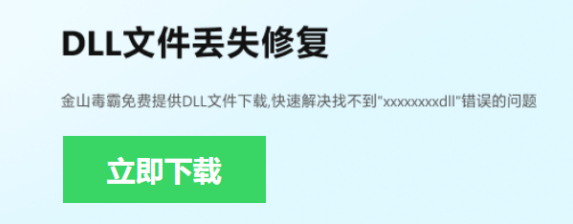DLL 文件在系统和软件运行中起着关键作用。许多应用程序实际上是由多个相对独立的 DLL 文件组成,当程序需要执行特定功能时,会调用相应的 DLL 文件,因此 DLL 文件可以被视为应用程序的扩展或组件。
一、DLL 文件修改的重要性
DLL 文件的重要性主要体现在以下几个方面:首先,它可以节约空间。在运行时,DLL 文件能够显著节约应用程序所需的磁盘和内存空间,因为多个应用程序可以共享同一个 DLL 文件,避免了在每个应用程序中重复存储相同的代码和数据,从而大大减少了程序的整体内存占用。其次,DLL 文件提供了模块化的好处,允许开发者将复杂的程序分解成多个相对独立的模块,每个模块作为一个单独的 DLL 文件存在。这样,当需要更新或修改程序中的某个功能时,只需要更改相应的 DLL 文件,而无需重新编译整个程序。
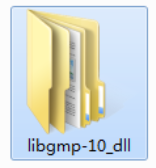
二、修改 DLL 文件的方法
(一)使用微软自带工具
ildasm.exe:将 DLL 文件转化成 IL 文件,可在特定路径找到该软件。
简述:ildasm.exe 是把 DLL 转换成 IL 文件的一个软件。我的地址是在 C:\Program Files (x86)\Microsoft SDKs\Windows\v10.0A\bin\NETFX4.6.1 Tools\x64\ildasm.exe,找不到可以使用 “Everything” 工具搜索,非常好用的全盘快速搜索软件。使用该软件打开 DLL 文件后,进行转储操作,会生成.il 和.res 文件(如果含有其他资源文件,也会生成,比如 js 文件,都可以直接修改)。
ilasm.exe:把 IL 文件重新生成 DLL 文件,可在特定路径找到该软件。
简述:ilasm.exe 是把 IL 文件重新生成 DLL 的功能软件,地址为 C:\Windows\Microsoft.NET\Framework64\v4.0.30319\ilasm.exe。
打开 DOC 命令并进入到保存.il 文件的文件夹,输入相应命令(如C:\Program Files (x86)\Microsoft SDKs\Windows\v10.0A\bin\NETFX4.6.1 Tools\x64\ildasm.exe/dll/resource=AjaxPro.2.res AjaxPro.2.il,注意地址间的空格,可以复制,再修改;文件夹中的资源文件也会在其中,不用专门写上)。
成功后即生成为 DLL。如果 DLL 含有强签名,需要先使用去除强签名工具,如 “StrongNameRemove”,点击修正后再进行反编译和重新生成操作。修改后的文件有时还需要通过工具如 rcedit.exe 重新指定属性,参考具体命令(如 “G:\gitroot\rcedit\Default\rcedit.exe” “G:\worktemp\20200905\test.dll” --set-version-string FileDescription “我的文件” 等)来修改文件说明、版本、产品名称、产品版本、版权、商标、名称等属性。
同时,如果需要修改.il 文件,需要自己查下关于.il 文件的使用。这些方法都只是借鉴思路。
备注:已经强签名的程序集不能引用未被强签名的程序集。
三、下载 DLL 文件的方法
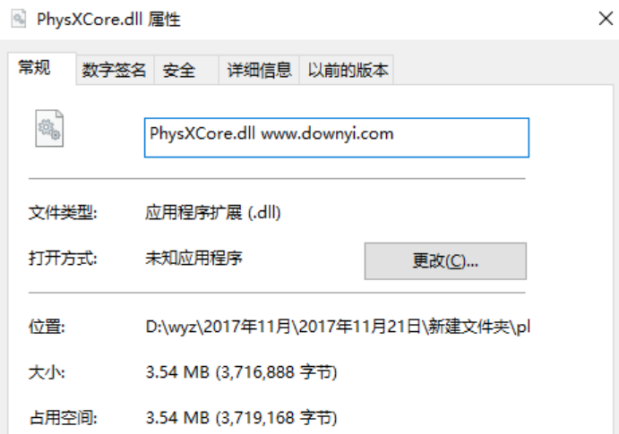
(一)认准官方网站
当遇到 DLL 文件缺失问题时,访问微软官方网站是一个可靠的解决方法。首先,确认电脑操作系统的版本和位数,这一步至关重要,因为只有确保下载的 DLL 文件与系统兼容,才能正常使用。可以通过打开 “计算机” 或 “此电脑”,右键单击并选择 “属性”,在 “系统” 窗口中查找 “系统类型” 来确定操作系统的位数和版本。
接着,访问微软官方网站,在搜索栏中输入所缺失的 DLL 文件名称进行搜索。在下载文件时,一定要检查文件的完整性和安全性,避免潜在的恶意软件风险。下载完成后,将 DLL 文件放置在正确的文件夹中,通常根据系统位数不同,32 位应用程序对应的文件夹为 C:\Windows\System32,64 位应用程序对应的文件夹为 C:\Windows\SysWOW64。
(二)借助专业修复工具
上面修复方法要求具有一定的电脑系统知识,新手和普通用户,不太适用。
小编在这里推荐:毒霸电脑医生-DLL修复工具,智能诊断、一键修复,免费。
详细操作如下:
1. 点击下载“金山毒霸-DLL修复工具”,并安装启动;
2. 点击“全面修复”一栏,等待扫描完成;

3. 点击“一键修复”,即可自动修复dll问题;

如果修复后还有问题,可以点击“联系专家”,由资深电脑问题专家“一对一”解决各类电脑故障问题。


(三)检查系统更新
DLL 文件丢失可能是由于操作系统版本过旧引起的。因此,可以尝试更新 Windows 操作系统到最新版本。通过更新操作系统,能够获取最新的修补程序和运行时组件,从而解决 DLL 丢失的问题。更新操作系统不仅可以修复已知的 DLL 文件问题,还可以提升系统的稳定性和安全性,同时也能为其他软件的正常运行提供更好的环境。
四、注意事项
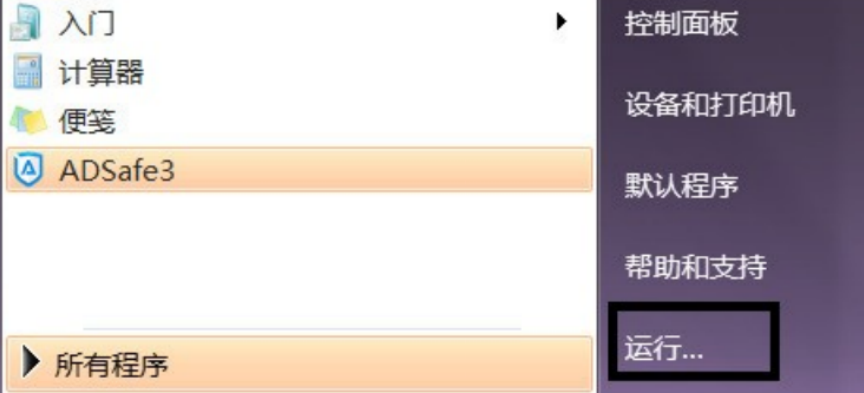
确保 DLL 文件来源安全可靠。
在下载 DLL 文件时,务必确保文件来源安全可靠。可以选择访问微软官方网站等正规渠道进行下载,避免从未经证实的网站获取 DLL 文件,以免下载到恶意代码或损坏的文件。
避免文件冲突。
安装 DLL 文件时,要注意避免文件冲突。确保没有同名的文件存在,以免覆盖重要文件或引发冲突。例如,在使用 Fiddler 插件时,如果多个插件存在 DLL 名冲突问题,可以将插件放在独立的子文件夹内,按照特定规则命名和放置,防止 DLL 命名冲突。
注意系统兼容性。
下载 DLL 文件时要注意系统兼容性。根据操作系统的位数选择相应的 DLL 文件,以确保兼容性和稳定性。确认电脑操作系统的版本和位数,如通过打开 “计算机” 或 “此电脑”,右键单击并选择 “属性”,在 “系统” 窗口中查找 “系统类型” 来确定操作系统的位数和版本。确保下载与系统兼容的 DLL 文件,避免出现不兼容导致的问题。
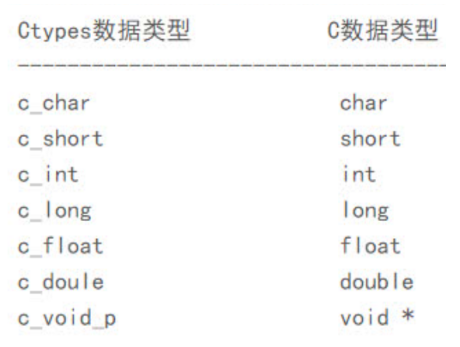
(一)Kernel32.dll
Kernel32.dll 是 Windows 操作系统中的一个重要动态链接库文件。它包含了许多核心的系统函数,如内存管理、进程管理、文件操作等。这个 DLL 文件在系统的稳定性和性能方面起着关键作用。如果 Kernel32.dll 出现问题,可能会导致系统崩溃、应用程序无法正常运行等情况。
(二)User32.dll
User32.dll 主要负责处理用户界面相关的功能。它包含了窗口管理、消息处理、输入输出等函数。许多应用程序都依赖于 User32.dll 来实现与用户的交互。如果这个 DLL 文件出现损坏或缺失,可能会导致界面显示异常、窗口无法正常操作等问题。